使用 Stella 建模时有什么新功能?
Stella ® 使构建、共享和学习模型变得更加容易。以下是使用Stella Professional和Stella Architect建模时的一些新内容。更多内容欢迎查看功能更新...
Stella窗口
Stella 支持您逐步完成建模过程,保持您构建的模型的完整性,并让您对外观和内容进行实质性控制。您将找到强大的新方法来处理和理解您的模型。
工具栏
Stella 工具栏是完成您在模型构建过程中执行的普通任务的最快方式。
模型构建工具栏
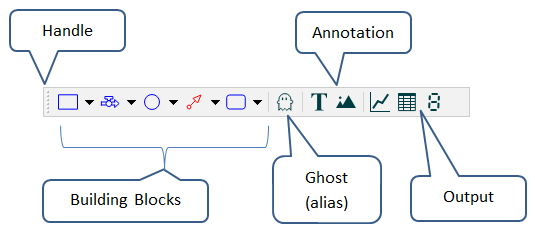
构建工具栏包含构建模型所需的组件。默认情况下,它位于窗口的左上角。
模式工具栏
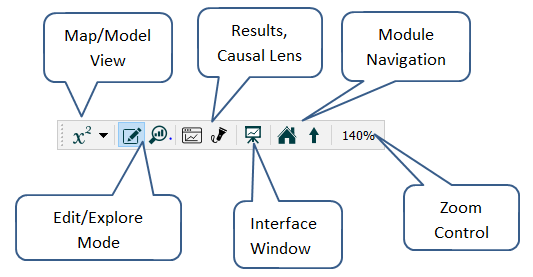
模式工具栏可用于在地图 ( ) 和模型 ( ) 和模型 ( ) 视图之间切换,以查看结构。它还允许您在编辑模式(您可以在其中更改模型)和探索模式(您可以在不更改任何内容的情况下调查模型结构和行为)之间进行切换,以及打开结果面板或Causal LensTM(两者其中也会将您切换到探索模式)。在Stella Architect中,有一个按钮可以打开界面窗口。如果您在模块内部,则会有按钮移动到父模块和主(顶级)模块。最后,还有一个缩放控件,可用于在查看模型结构时设置缩放级别。 ) 视图之间切换,以查看结构。它还允许您在编辑模式(您可以在其中更改模型)和探索模式(您可以在不更改任何内容的情况下调查模型结构和行为)之间进行切换,以及打开结果面板或Causal LensTM(两者其中也会将您切换到探索模式)。在Stella Architect中,有一个按钮可以打开界面窗口。如果您在模块内部,则会有按钮移动到父模块和主(顶级)模块。最后,还有一个缩放控件,可用于在查看模型结构时设置缩放级别。
运行工具栏

运行工具栏可让您开始、暂停和停止运行。您还可以在当前运行中滑动,以查看不同时间的结果。
移动工具栏
所有工具栏都是可移动的,可以停靠在窗口的任何一侧。默认情况下,构建和模式工具栏位于顶部,运行工具栏位于底部。
如果您抓住工具栏左端的手柄,您可以将工具栏放置在沿其他边缘之一的新位置,或使其保持浮动。
构建模型
构建非常简单。单击一个构建块,然后单击 Stella 窗口中的某处将其放入。
更好地控制外观
与经典的Stella外观相比,新外观更加精致:
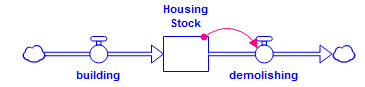
您现在可以更好地控制外观。您可以设置字体、颜色和其他属性。例如,您可以更改流上的字体、将转换器标记为Name Only、调整库存大小并使用 Bezier 连接器:
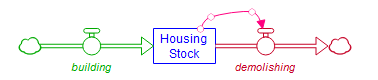
属性面板
您可以从Properties面板设置所有模型对象的属性:
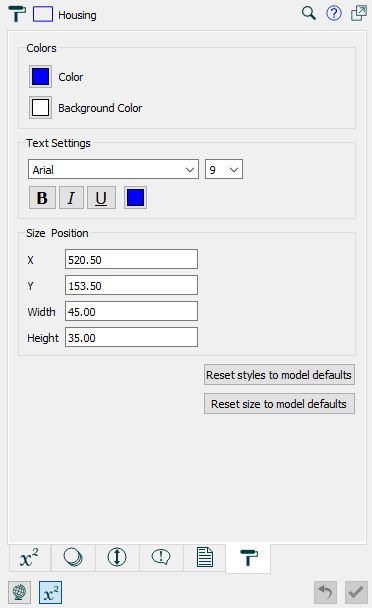
使用Properties面板创建文档、输入方程式、设置样式以及调整几乎所有模型对象或模型本身的许多其他属性。您可以同时为多个对象设置属性。可用的选项卡集取决于选择的内容。
默认情况下,Properties面板停靠在右侧。您可以将其取消停靠以使其成为浮动窗口。
模型层次结构、运行规范、页面设置和其他属性
- 模型使用层次结构。您可以在模型级别为对象设置样式,并在模块或对象级别覆盖它们。
- "Change the model style to"会更改尚未明确覆盖的所有内容。您还可以更改所有选定对象的样式和其他属性。
- 运行规范和页面设置遵循此层次结构。它们是从Properties面板设置的。在模型的根页面中,没有选择任何内容,您可以为整个模型设置 Run Specs 和 Page Settings。如果您创建新模块,它们会继承这些设置,但您可以为任何模块覆盖它们。模块中使用的任何模块都将继承其属性,但也可以覆盖这些属性。
- 使用部分模拟选项卡选择要包含在模拟中的特定模块或部门。
- 使用灵敏度分析选项卡设置灵敏度分析。从 Model 菜单中选择 Run Sensitivity 来运行它。
- 使用模型样式选项卡为尚未设置这些属性的所有对象设置默认字体、颜色和标签位置。
更好地控制布局
除了字体和颜色,现在您可以设置股票和转换器的大小,并将特定的转换器设置为仅名称。这与可弯曲的 Bezier 连接器相结合,在演示中提供了更大的灵活性。
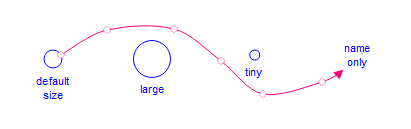
使用对象指南更容易布置事物。当您在窗口周围移动对象时,这些会出现,只要一个对象与另一个对象对齐。例如,当您将“Module 1”移动到“Stock 2”旁边时,会出现一条指导线:
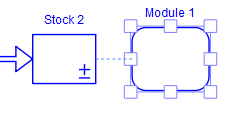
无限撤消和自动保存
Stella Professional 会持续记录您所做的更改,因此如果您犯了错误或改变主意,您可以撤消所做的更改。模型会自动保存,以便您在出现问题时恢复它们,因此您永远不会丢失超过几分钟的工作。
使用 Stella Live 探索行为
Stella 中最令人兴奋的新功能之一是能够使用 Stella Live 探索模型行为。在探索模式(Explore mode)下,您可以通过向上或向下拨动来更改模型中的常量,您将立即看到构建块、图形和表格的结果显示在图表上。
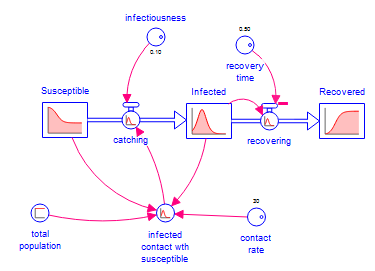
通过从运行工具栏或菜单运行模型进入Explore mode(探索模式) ,或 从模式工具栏中选择Explore。在此模式下,图表会出现在所有具有可用结果的对象上。要查看更大的图表,包括全轴标签,请打开结果面板并单击包含图表的对象。这使您可以轻松地用鼠标浏览模型,查看结果。从Model菜单打开Results面板,或右键单击对象并选择View Results。 ,或 从模式工具栏中选择Explore。在此模式下,图表会出现在所有具有可用结果的对象上。要查看更大的图表,包括全轴标签,请打开结果面板并单击包含图表的对象。这使您可以轻松地用鼠标浏览模型,查看结果。从Model菜单打开Results面板,或右键单击对象并选择View Results。
您可以通过在旋钮 周围拖动鼠标来更改常数。当您旋转旋钮时,模型将使用新的输入值进行模拟,您将立即在图表上看到所有结果。您还可以在Results面板中更改值。 周围拖动鼠标来更改常数。当您旋转旋钮时,模型将使用新的输入值进行模拟,您将立即在图表上看到所有结果。您还可以在Results面板中更改值。
要返回Edit mode 模式 ,请在探索模式中双击任何构建块。所有适当的选项卡将出现在选定的对象上。 模式 ,请在探索模式中双击任何构建块。所有适当的选项卡将出现在选定的对象上。
结果面板、图形和表格
结果面板即时显示比较图。
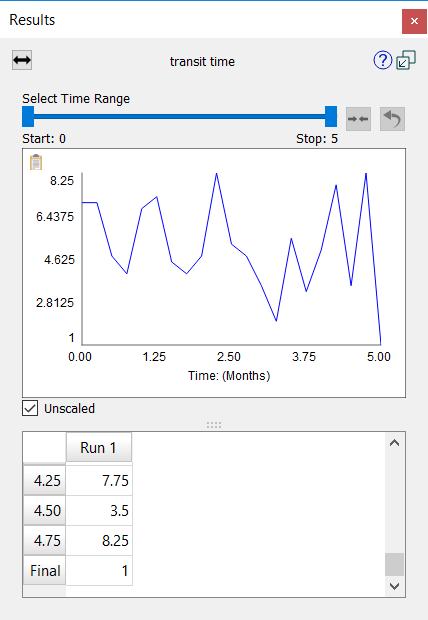
您可以使用这些附加功能在模型中定义和放置图形和表格:
- 您可以从任何选定的运行中绘制任何选定的变量。
- 您可以在单个图表或表格中包含比较和非比较结果。
- 您可以按住 ctrl-drag(Mac 上的
 -drag)构建块到输出设备上以填充图形和表格。您甚至可以使用此方法来填充方程、求和转换器或任何输入变量。 -drag)构建块到输出设备上以填充图形和表格。您甚至可以使用此方法来填充方程、求和转换器或任何输入变量。
- 您可以使用Properties面板来控制缩放、布局和外观。
图表和表格
- 表格将与显示间隔和报告选项相关的设置与模型分开,因此您可以设置多个具有不同设置的表格来显示不同的内容。
- 图形和表格都允许您指定变量运行组合,因此您可以混合和匹配比较结果和多变量结果。
- 您可以制作可草图的图表,以允许将用户绘制的输入与模型结果进行比较。
比较表格和图表现在可以与数据管理器一起使用:
- 只要您指定变量,数据管理器持有的任何运行都会显示在比较图表和表格中。更改变量时无需再次运行模型即可查看结果。
- 如果您已指定应在数据管理器中保存 5 次运行,那么当您进行第6次运行时,最旧的运行将从比较中消失。
- 在灵敏度运行期间,比较图表和表格显示所有灵敏度运行的结果,但是一旦您进行另一次运行,它们将恢复为仅显示数据管理器存储的运行(可能是较少数量的运行) .
- 现在您可以锁定图形和表格中的单个运行。您可以在图表的“属性”面板上执行此操作,或者通过右键单击并接受除“下一次运行”以外的“显示的运行”列表来执行所有比较。
映射、建模和故障排除
地图和模型图层
以前版本的 Stella 和 iThink 中的地图和模型图层已被同一窗口中的视图替换:
 地图视图- 属性面板仅显示文档和样式选项卡,有效性指示符不会出现在构建块中。 地图视图- 属性面板仅显示文档和样式选项卡,有效性指示符不会出现在构建块中。
 模型视图- 显示与所选对象关联的所有选项卡。 模型视图- 显示与所选对象关联的所有选项卡。
从模式工具栏或面板底部选择这些视图。
方程和界面层
Equation Layer 已被 Equation Viewer 取代,您可以从 Model 菜单中进行选择。
界面层在 Stella Professional 中不可用。我们将提供开发和部署界面的新方法。
有效性指标
有效性机制评估方程式和单位的有效性和维度一致性。
在模型视图中,任何未完成或无效的构建块都标有一个小警告标志。
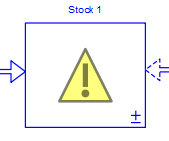
运行工具栏上还有所有可用问题的列表:
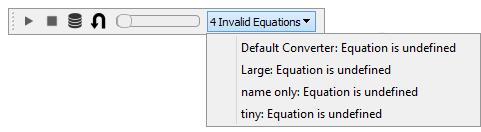
选择任一错误消息以突出显示无效对象。即使错误在不同的模块中,这也会将您直接带到方程式。
一旦所有方程都有效,将自动检查模型的尺寸一致性。任何单位问题都会出现在运行工具栏中;选择一个错误以定向到其上下文。当您解决了所有问题后,有效性指示器将消失。
语言和功能变化
- Cycle Time让您可以在材料流经模型时为其添加时间戳和跟踪,以便精确计算不同任务和活动所花费的时间。
- Delay Converters(延迟转换器)可让您将转换器标记为随时间变化以响应其输入的变化,就像 SMTH1、SMTH3、DELAY、DELAY3
和相关内置函数一样。延迟转换器在常规转换器圆圈内显示一个框,表示它具有股票的某些属性。因为它具有库存的某些特性,延迟转换器可能会参与到不存在明确库存的反馈循环中。
- Units(单元)更加灵活和全面,它们可以就尺寸一致性问题提供更好的反馈。现在可以为一个度量单位定义多个别名,这样您就可以更灵活地表达复合单位。
- Sensitivity(灵敏度)现在允许在指定输入更改时进行广泛的分布。
- 模块文件现在存储在以模型名称为前缀的文件夹中,因此您可以使用文件中的模块保存模型的单独副本,而无需更改原始模型。
- Find对话框已更新,可以更好地控制搜索,包括查找剩余的构建块错误。
- 新的随机数生成器为不同的随机数内置提供了更强大的值流。新的生成器甚至可以与高复制 Monte-Carlo 一起使用。
- 添加了新的内置插件,主要是为了支持周期时间(CTFLOW、CTMEAN、CTMIN、CTSTDDEV、CYCLETIME、THROUGHPUT),还支持用于随机数生成的 UNIFORM 和用于统计计算的 GAMMALN。
- Arrayed Equation Editor,对于非 Apply-to-All 数组,可以更轻松地处理具有多个方程的数组变量。您可以从Properties面板的Equation选项卡中弹出它,然后选择多个元素条目一起编辑。这使得使用数组变得更加容易,其中许多方程都是相同的。
- 完整的 Unicode 支持允许您命名变量并以任何语言进行注释,因此您可以制作以您想要的方式进行通信的模型。
|